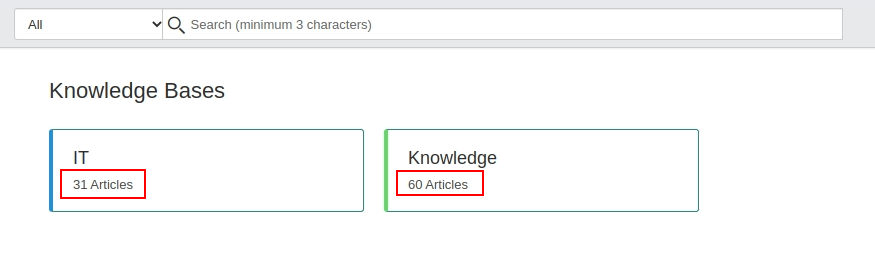ServiceNow-Migrationsanleitungen
So aktivieren Sie die Help Desk Migration-App in ServiceNow?
Um mit der Help Desk Migration-App nach ServiceNow zu migrieren, überprüfen Sie zuerst die Einstellungen. Wenn Sie den Anwendungsbereich nicht gewählt haben, können Sie mit der Migrationseinrichtung nicht fortfahren. Sie müssen also die Help Desk Migration-App in ServiceNow aktivieren.
So aktivieren Sie die App:
1. Gehen Sie zu Ihrer ServiceNow-Instanz.
2. Klicken Sie auf das Systemeinstellungen-Symbol in der rechten Ecke des Bildschirms.
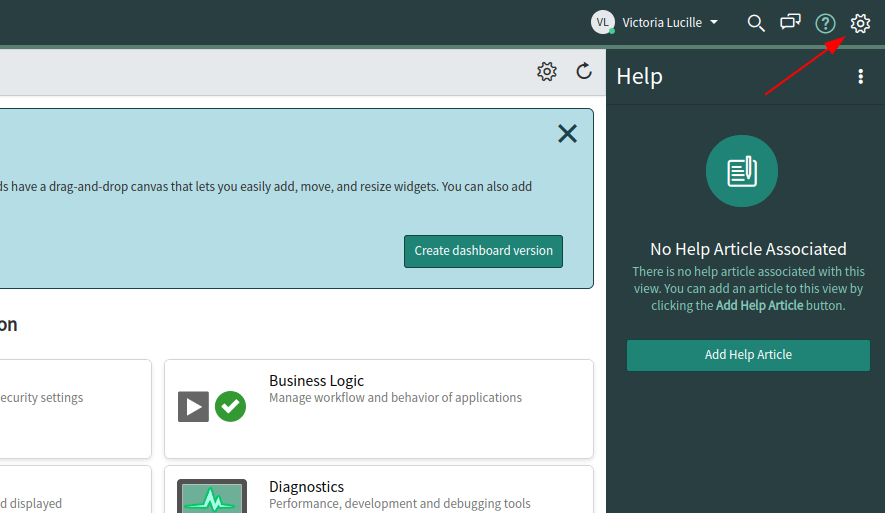
3. Wählen Sie unter den Systemeinstellungen Entwickler.
4. Öffnen Sie das Anwendung-Dropdown auf der Entwicklerseite.
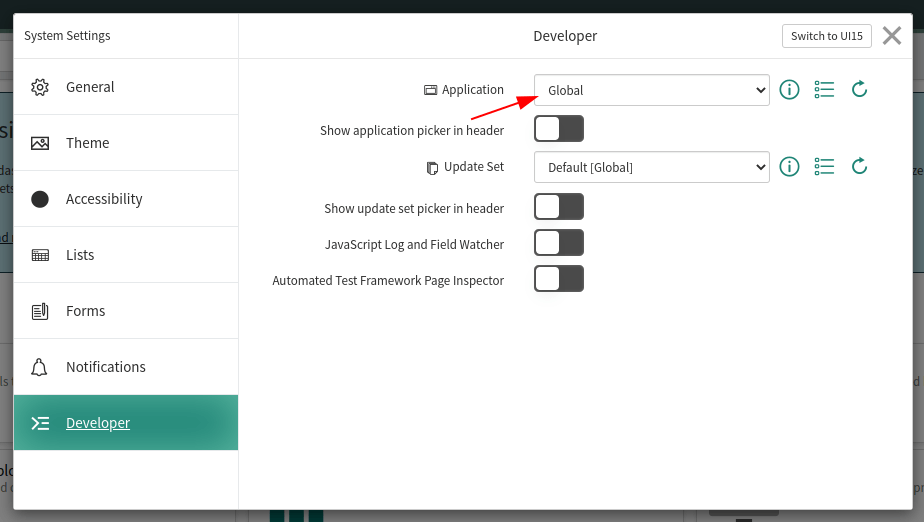
5. Wählen Sie Help Desk Migration aus der Liste der Anwendungen aus.
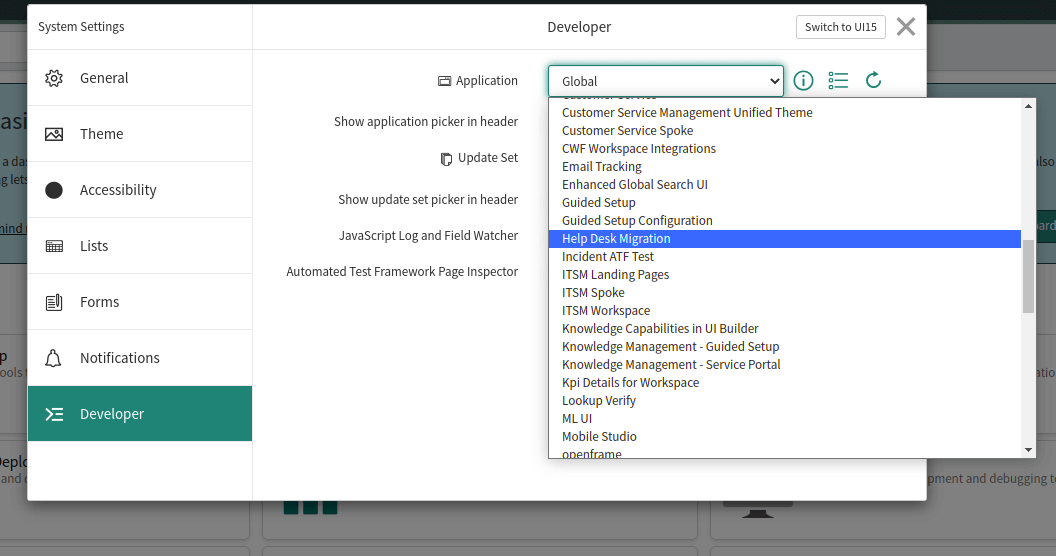
6. Überprüfen Sie, ob das Update Set auf [Standard] Help Desk Migration geändert wurde.
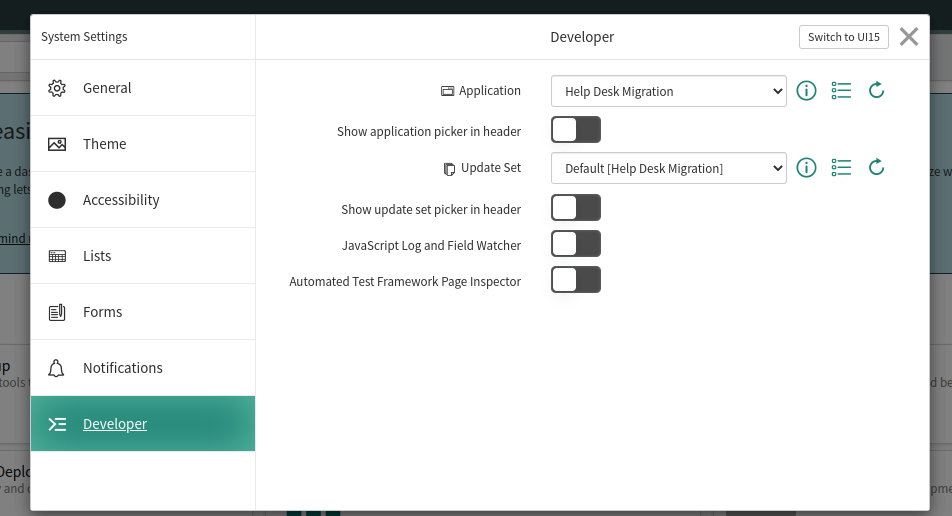
7. Jetzt können Sie mit der Migrationseinrichtung fortfahren.
Wie migrieren Sie Tickets und Artikel-Tags nach ServiceNow?
Bevor Sie Ihre Tickets und Artikel nach ServiceNow migrieren, müssen Sie bestimmte Berechtigungen erhalten. Auf diese Weise stellen Sie sicher, dass Ticket- und Artikel-Tags während des Datenimports ordnungsgemäß migriert werden.
Um Berechtigungen zu erhalten, müssen Sie die folgenden Einstellungen vornehmen:
Schritt 1. Gehen Sie zum Hauptbrowserfenster von ServiceNow.
Schritt 2. Öffnen Sie dann das Benutzermenü, wo Sie Rollen erhöhen wählen müssen.
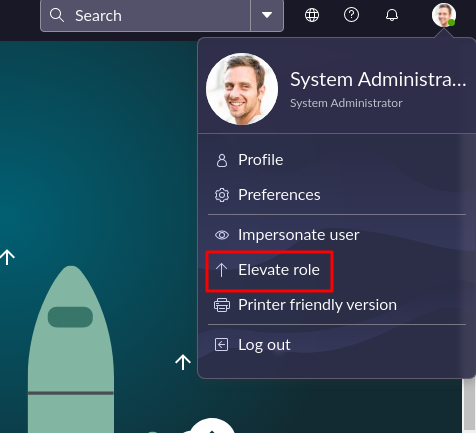
Schritt 3. Setzen Sie ein Häkchen neben security_admin.
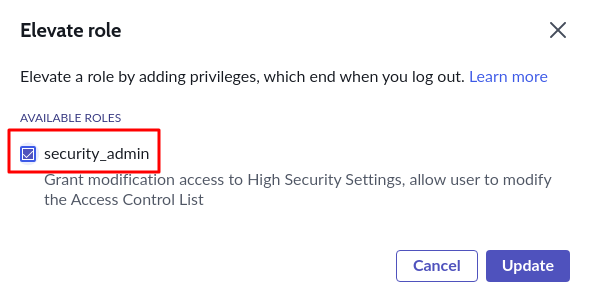
Schritt 4. Klicken Sie auf OK, um die Einstellungen zu speichern.
Hinweis: Nur Benutzer mit security_admin-Rollen verwenden die Operationen „kann erstellen“, „kann löschen“ oder „kann aktualisieren“ für Tabellen in Zugriffssteuerungen.
Um die Operation „kann erstellen“ zu aktivieren, müssen Sie die folgenden Schritte ausführen:
Schritt 1. Gehen Sie zu Systemdefinition, dann zu Tabellen. Suchen Sie nach der Tabelle „lable_entry“.
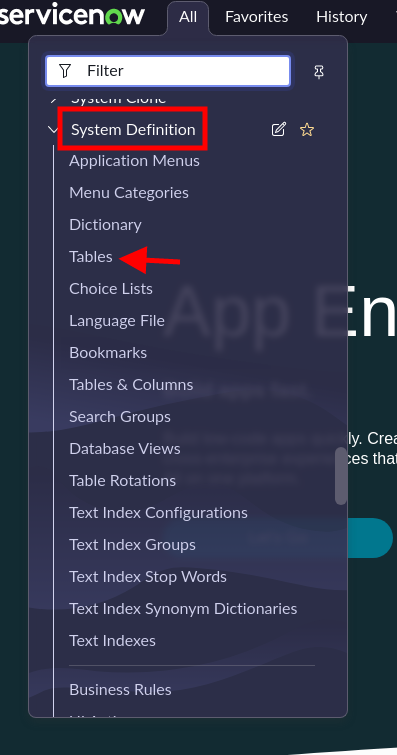
Schritt 2. Gehen Sie zu den Zugriffssteuerungen und klicken Sie auf Neu.
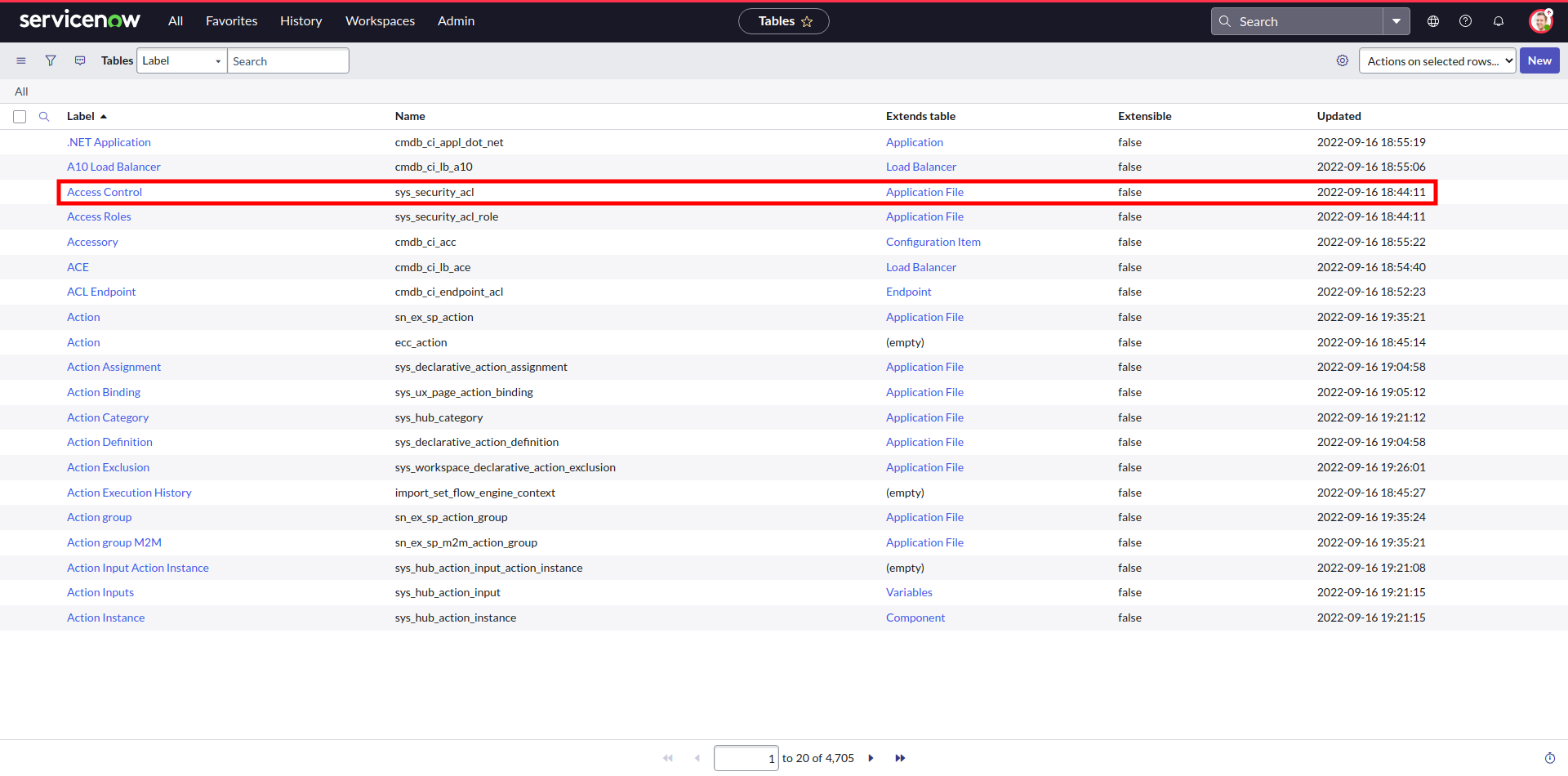
Schritt 3. Wählen Sie die Operation „Erstellen“ aus.
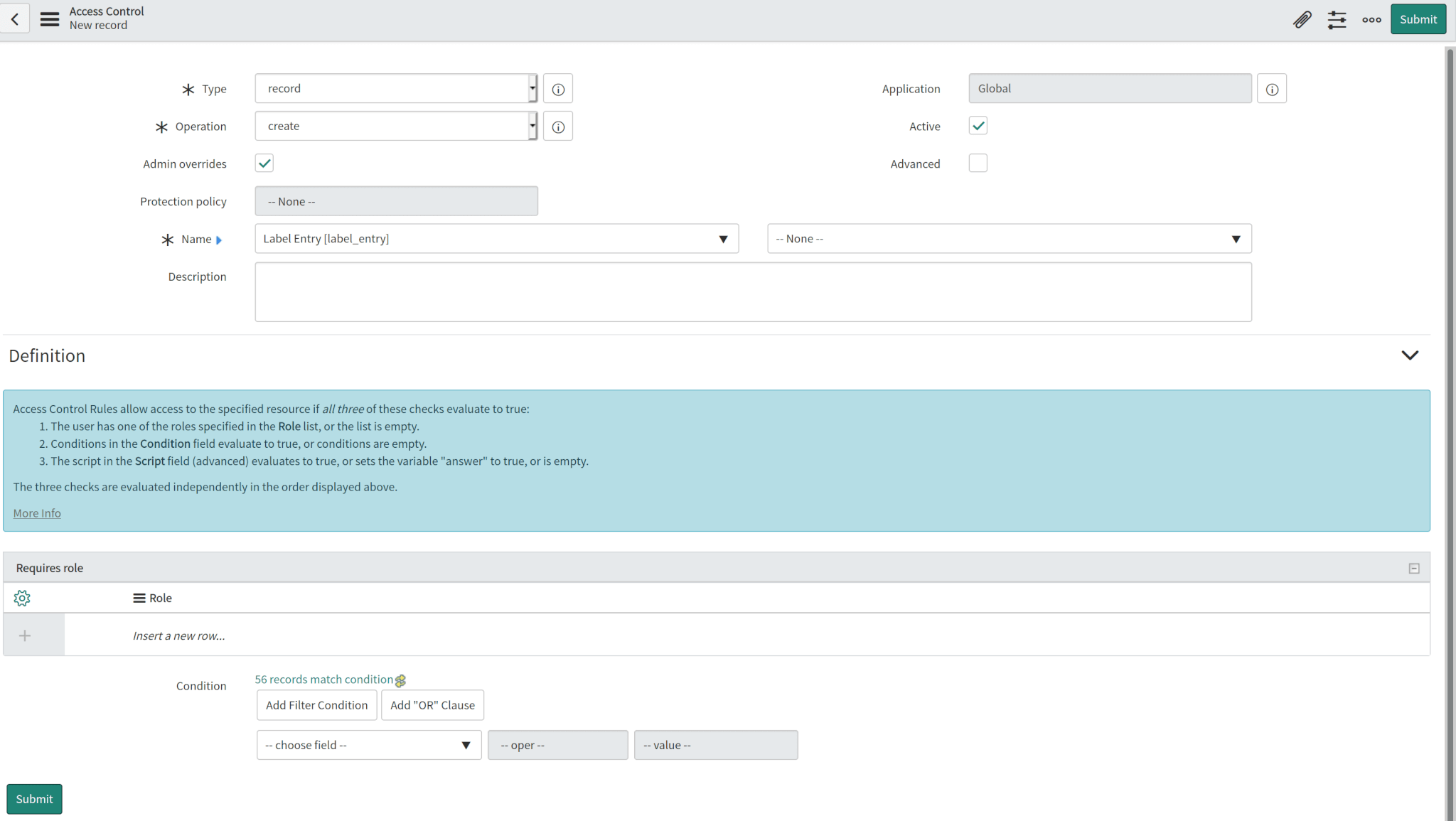
In der Zugriffssteuerung für label_entry müssen Sie zwei Berechtigungen „erstellen“ für Tabellenschlüssel und Tabelle erstellen.

Schritt 4. Wählen Sie „Tabelle“ neben Label Entry [label_entry] und klicken Sie auf Absenden.
![]()
Schritt 5. Wählen Sie dann „Tabellenschlüssel“ und klicken Sie ebenfalls auf Absenden.
![]()
Hinweis: Diese Berechtigungen ermöglichen es Ihnen, Tags ordnungsgemäß zu erstellen und mit Tickets und Artikeln zu verknüpfen.
Wie man Kunden in ServiceNow berechnet?
In ServiceNow sind Anrufer Kunden, die Ihnen Vorfälle zur Lösung senden. Um die Anzahl der Anrufer zu berechnen, führen Sie die folgenden Aktionen aus.
1. Gehen Sie zu Alle und öffnen Sie die Dropdown-Liste Service Desk.
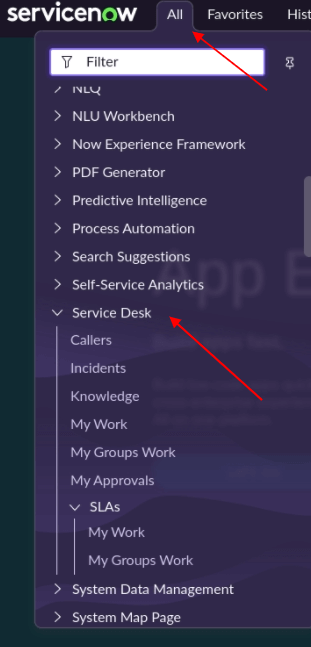
2. Wählen Sie dann Anrufer aus.
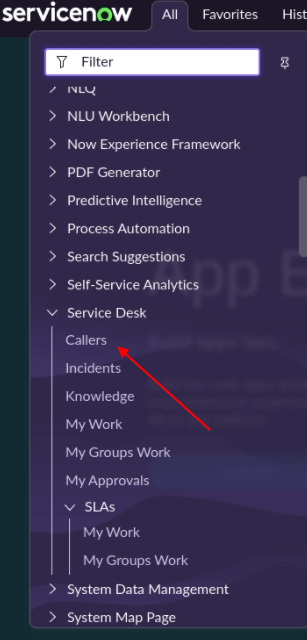
3. Sie können die Anzahl der Kunden am unteren Ende der Seite sehen.
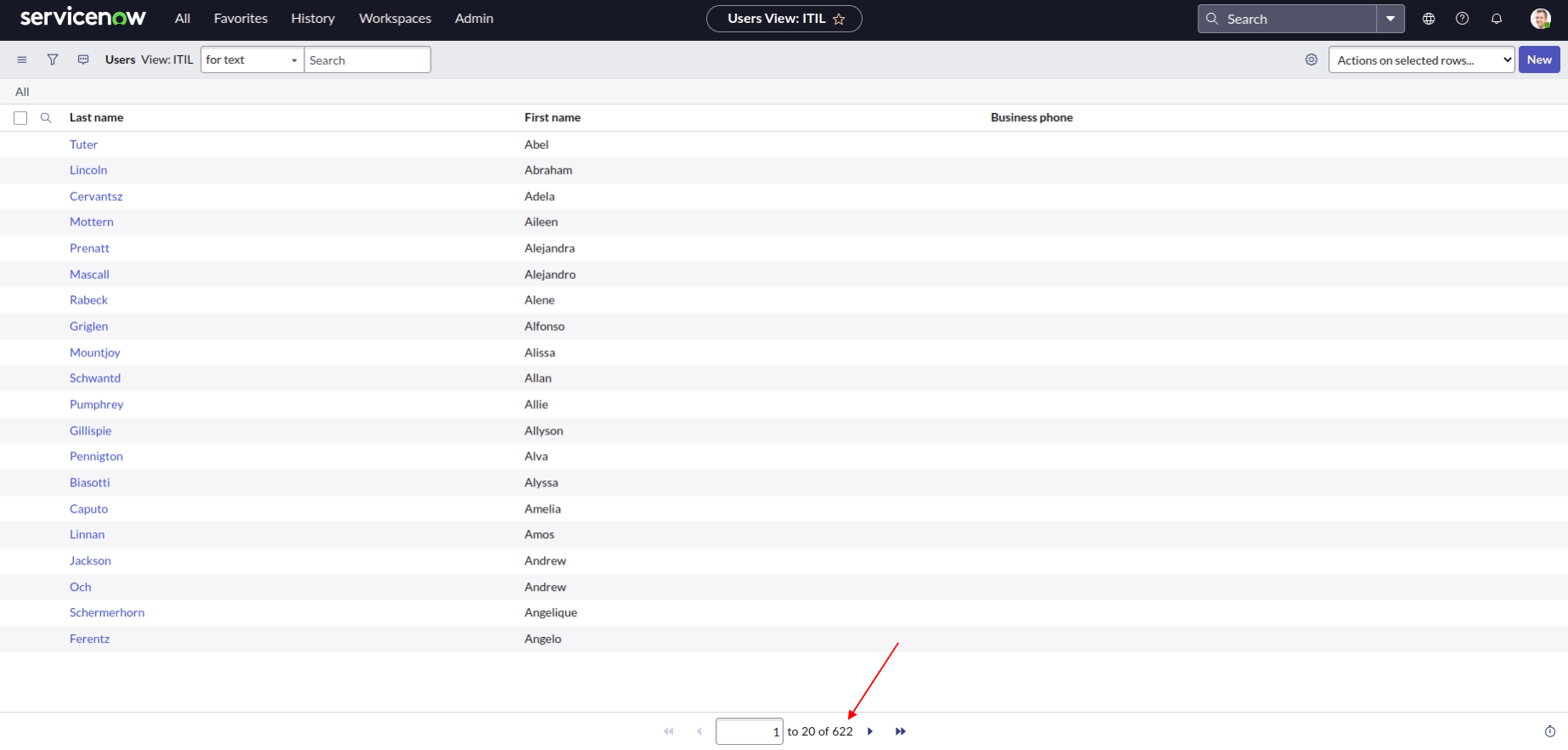
4. Sie können Filter anwenden, um nach bestimmten Kunden zu suchen.
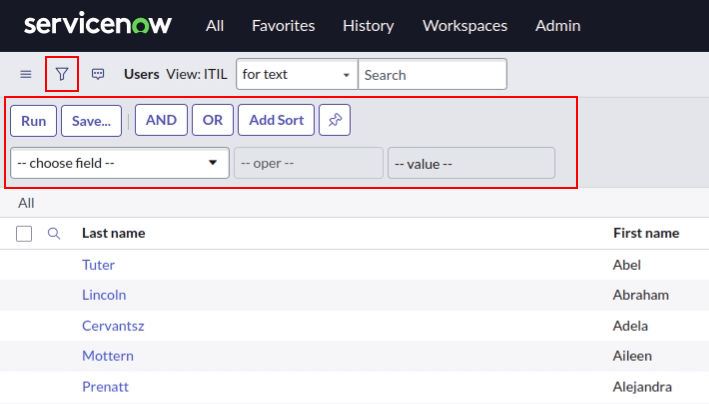
Wie man die Anzahl der Tickets in ServiceNow berechnet?
Sie können die Liste Ihrer ServiceNow-Tickets (Vorfälle) finden und deren Anzahl in Ihrem Service Desk berechnen.
1. Wählen Sie Alle aus der oberen Symbolleiste und öffnen Sie das Dropdown Service Desk. Wählen Sie dann Vorfälle.
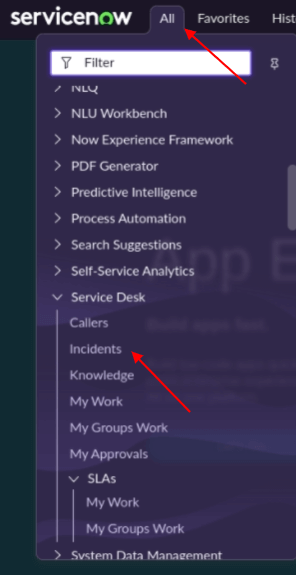
2. Finden Sie die Anzahl der Tickets unter der Liste.
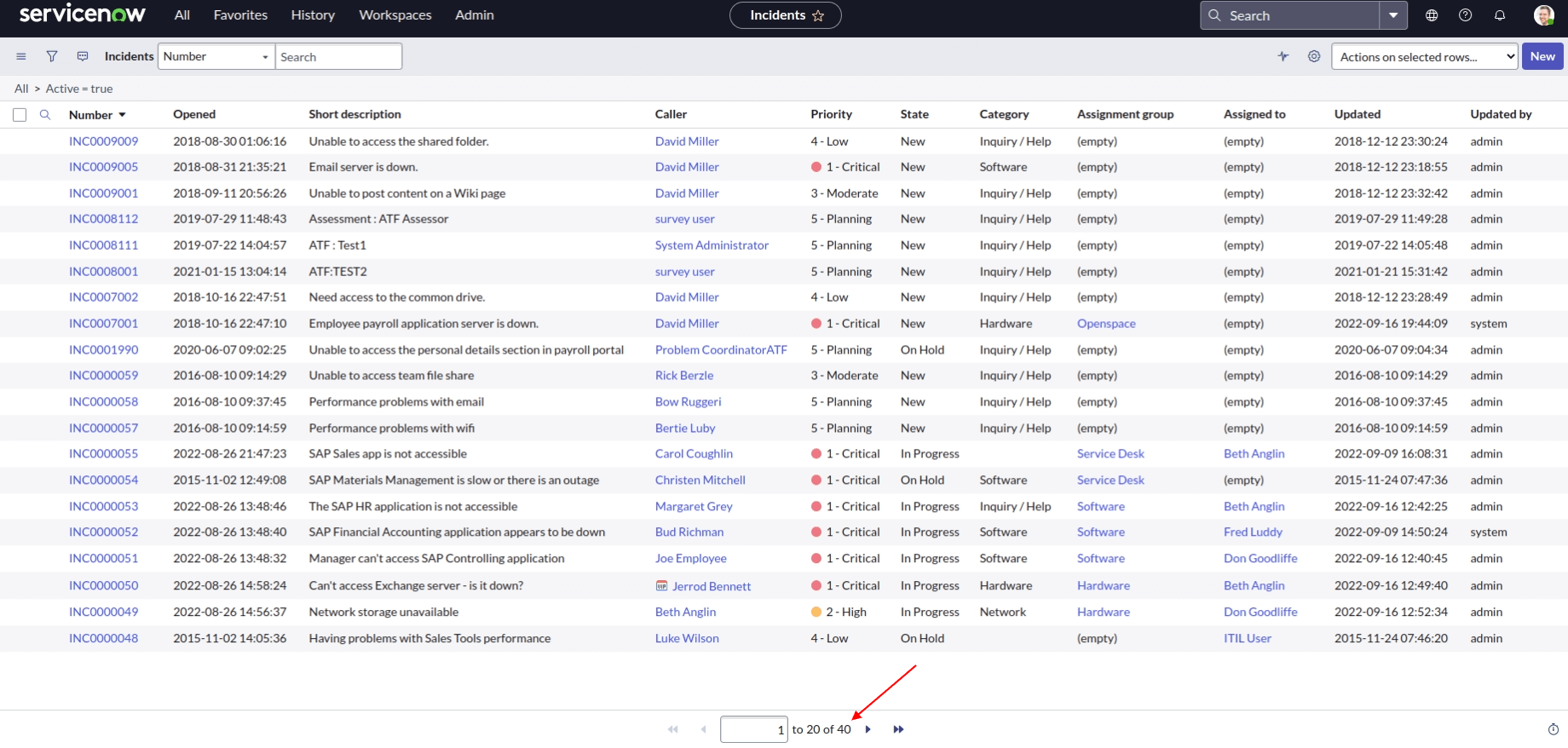
3. Sie können Filter verwenden, um spezifische Vorfälle auszuwählen. Um einen Filter hinzuzufügen, klicken Sie auf das Filtersymbol und wählen Sie ein Feld, eine Operation und einen Wert.
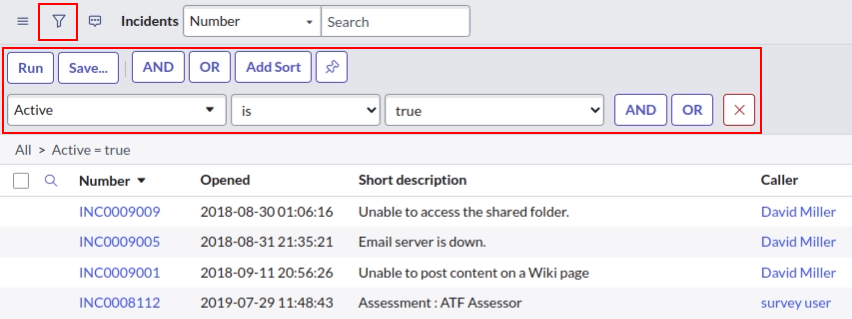
Wie man Artikel der Wissensdatenbank in ServiceNow berechnet?
In ServiceNow haben Sie zwei Wissensdatenbanken (IT und Wissen) und können die Anzahl der in jeder enthaltenen Artikel berechnen.
1. Gehen Sie von der oberen Symbolleiste zum Dropdown Alle und erweitern Sie Self-Service. Klicken Sie dann auf Wissen.
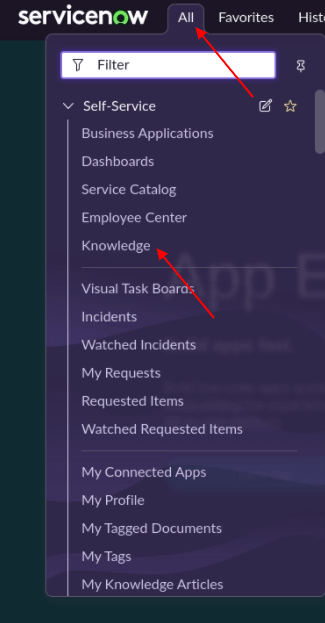
2. Überprüfen Sie die Anzahl der Artikel in Ihrer Wissensdatenbank.